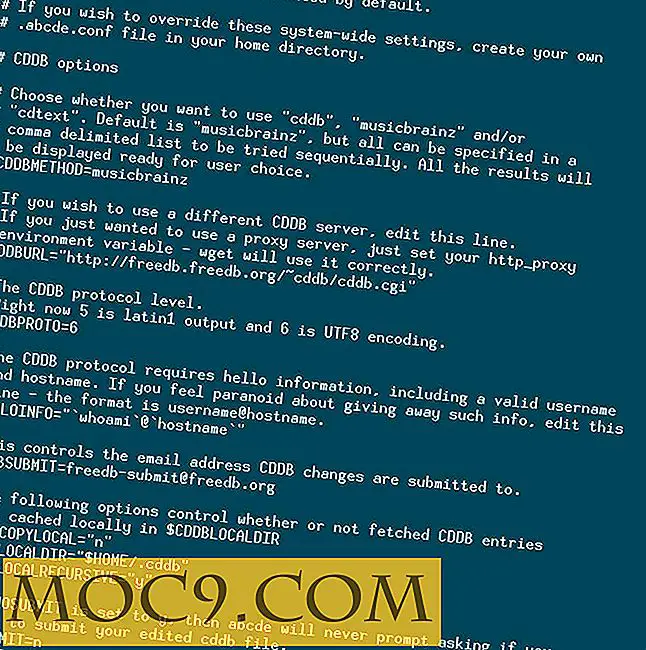Mastering Blender 3D för lathed-objekt
Den här artikeln är en del av Blender Guide-serien:
- Blender 3D Basics: Komma igång Guide
- Blender 3D Material och texturer Basics
- Blender 3D Lighting och Rendering Basics
- Blender 3D Advanced Modeling
- Blender 3D Animation Basics
- Mastering 3D Rendering i Blender
- Mastering 3D Lighting in Blender
- Master HDR Miljöbelysning i Blender 3D
- Mastering Blender 3D-texturer med UV-kartläggning
- Mastering Focus Focus i Blender 3D för Realism
- Bygg en anpassad ring i blender för 3D-utskrift
- Mastering Blender 3D Digital Cinematography
- Blender 3D Building Virtual Video Skärmar
- Mastering Blender 3D för lathed-objekt
- Bygga komplexa kamera riggar i Blender 3D
Spinnverktyget i Blender 3D är ett kraftfullt verktyg för att göra lathed-looking objekt och göra radiella arrayer av objekt. I denna artikel bevisar vi detta genom att göra en modell av en leksakraket.
Allt om Spin
Poängen där du går från att vara nybörjare till en Blender-mästare eller något annat 3D-program för den delen är när du slutar placera saker för hand och börja modellera med precision genom att placera objekt och delar av objekt (eller geometriska punkter) med hjälp av de inbyggda modelleringsverktygen.
Det här är aldrig mer sant än när du försöker modellera objekt som i den verkliga världen skulle slås på en svarv ur metall eller trä. Sådana saker inkluderar bordben, ljus saber, sonic skruvmejslar och flaskor.
Genom att använda spinnfunktionen i Blender gör det möjligt att göra två viktiga jobb vid modellering:
- spinning en form runt en enda axel bara genom att dra sin profil, och
- positionera mindre objekt i vad de kallar en radial array.
Det bästa sättet att demonstrera detta är att skapa en form som är gjord av båda typerna, i detta fall en leksakraket.
Rakett Kropp med svarv
Det första steget mot att göra en vänd eller snedställd form är att dra profilen av formen du vill göra. Detta är linjen som kommer att spinnas runt en central pint, vanligtvis 3D-markören, för att göra den lutade formen. Låt oss börja.
Lägg till en kub med "Shift + A."

Vi kommer inte att använda den här kuben. Istället kommer vi att ta bort de existerande punkterna och lägga till några fler av oss själva. Ange redigeringsläge genom att trycka på Tab-knappen och välj alla genom att trycka A.

Ta bort alla hörn på kuben. Tryck på Del-tangenten och välj "Vertices" från popuplistan.

Nu behöver du göra profilen, kurvan kommer du att snurra in i rakets kropp. Först måste du göra några nya hörn i en kurva. Gå till framsidan genom att trycka 1 på nummerplattan. Kontrollera sedan att du vinklar den ortografiska vyn. (Du kan säga att du är i ortho eftersom rutnätet är synligt).
Innan du går längre, se till att markören är placerad i mittpunkten. Tryck på "Shift + S" och välj "Markör till centrum".

Se till att mitten av ditt objekt ligger i mitten av rutnätet genom att trycka på "Shift + S" och välj Val till markör.

För att skapa nya hörn håller du ner "Control" -tangenten och klickar med vänster musknapp. Du kommer att göra en sträng snedställningar kopplade med kanter.

Om någon av punkterna inte är där du vill ha dem kan du klicka på dem och trycka på G för att ta tag i dem och flytta runt dem, trycka på vänster mus för att placera den eller höger mus för att ångra och knäppa tillbaka den till var den var.
När du har den form du vill ha, välj alla genom att trycka på A (alla valda när de är orange).

Nu går du till en toppvy (genom att trycka 7 på nummerplattan) och leta efter spinnknappen på vänstra verktyget. Tryck på snurr och kurvan snurrar runt markören och skapar ansikten i takt med det.
Justera spinninställningarna längst ned till vänster för att göra steg 10 och vinkeln 360º för att göra 10 ansikten. En vinkel på 360º gör formen snurra hela vägen och slutför formen.

Vi använde 10 ansikten för att göra raketkroppen facetterad som ett luftskepp, men ju fler steg du sätter i ju mjukare den roterade formen kommer att bli.
Nu är kroppen gjord.

Du kommer nog att märka att det finns hål i toppen och botten. Du måste stänga dem för att göra en fylld form. Använd "Box Select" för att välja punkten runt hålet längst upp.

Obs! Se till att du inte har valt några punkter på andra sidan formen, om du har avmarkerat dem genom att hålla "Shift" och trycka på vänster musknapp.
Du kan gå med i ändarna genom att trycka på S för att skala punkterna i mitten och sedan trycka på 0 för att snäppa dem till 0. Tryck på vänster musknapp för att acceptera den nya positionen.

Gör exakt samma på hålet i botten.
Välj nu alla punkter med A och klicka på Ta bort dubbletter för att göra poängen längst upp och längst upp i stället för överlappade punkter. Spara ditt arbete innan du går vidare till nästa steg.
Lägga till fenor
Nu behöver vi lägga fenor i kroppen genom att kopiera dem till en cirkel runt kroppen. För att göra detta, gå ut ur redigeringsläget (genom att trycka på Tab-knappen) och gör en annan ruta med Shift A och Mesh-> Cube.
När den nya rutan är vald trycker du på Tab-tangenten för att öppna redigeringsläget igen, välj ansiktsläge, välj sedan ansikten på båda sidor och tryck dem ihop för att göra det tunt.

Välj nu ändytan och flytta ner det på utsidan för att få en finform.

Obs! Om du vill kan du släta finen genom att lägga till en indelningsyta. Om du gör det kanske du också vill lägga till en slinga i rutan på innerytan, så att innerytan blir platt och flush med ytan.
Flytta finen tills den skär med kroppen när du vill att alla fenor ska vara.
Välj nu all rutan med A och tryck på Spin-knappen. Detta gör en radiell (cirkulär) uppsättning kopior av det valda objektet i en cirkel runt markörpunkten.

Justera snurrinställningarna som tidigare för att lägga till mer eller mindre fenor. Vi höll det vid 10 för att matcha kroppens ansikten.

Egentligen ser det mindre ut som en leksakraket med alla dessa fenor än det gör en Nerf beachball, men du får tanken. Att placera alla dessa fenor för hand skulle ta mycket arbete, och du skulle aldrig få den maskinlika pixeln perfekt precision för hand.
Slutsats
Spin handlar om att rotera saker i rymden, antingen punkter eller objekt. På det här sättet kan du göra en uppsjö av lutade eller vända föremål eller göra radiella uppsättningar av objekt, det vill säga objekt automatiskt arrangerade i en exakt cirkel. Användningen för den är endast begränsad av din fantasi. Skovlarna på en väderkvarn, en jetmotorens blad, skoporna på ett pariserhjul, en cirkel av kolonner i en kyrka. Varje gång du behöver många saker i en cirkel, är det verktyget du ska använda.
Om du haft denna handledning eller har några frågor, vänligen meddela oss i kommentarerna nedan.